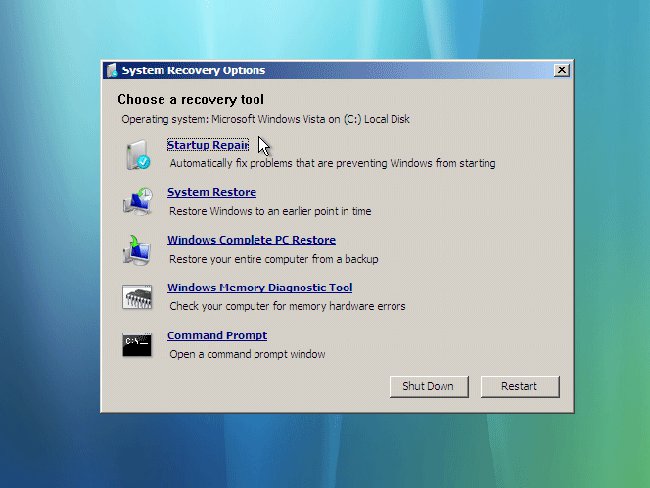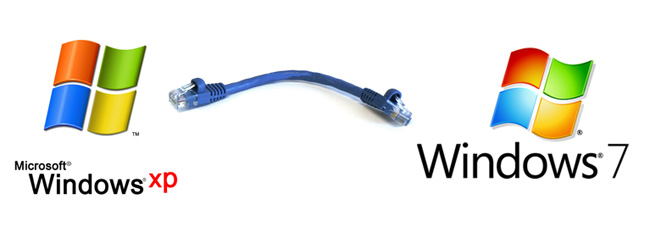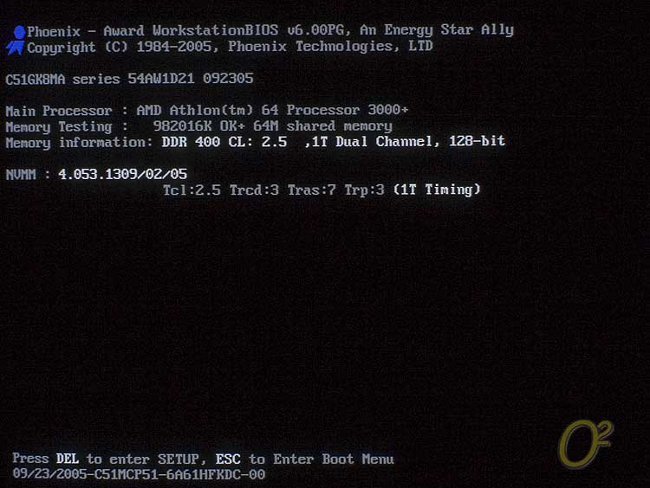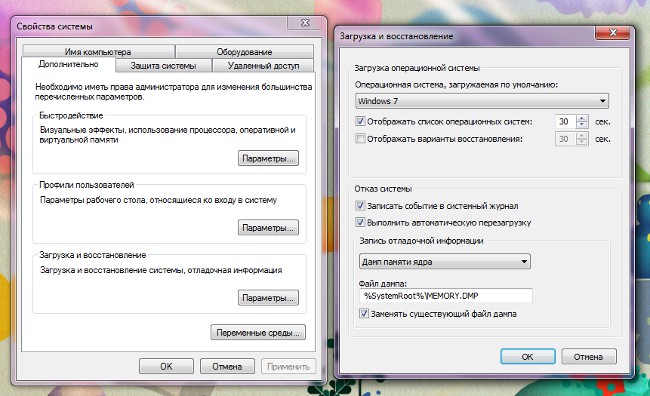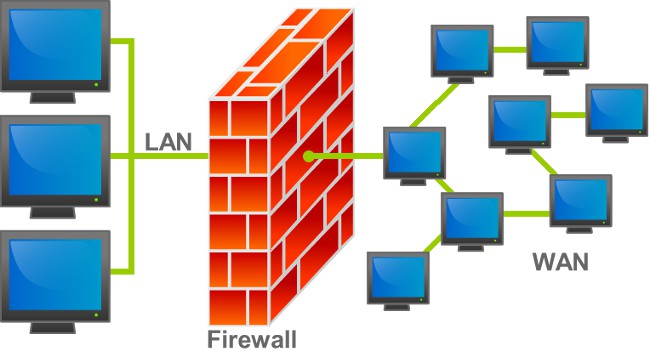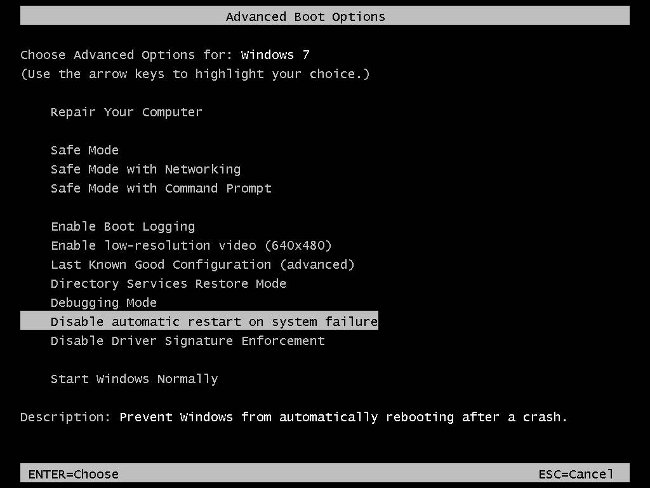Systém Windows 7 nie je načítaný: čo robiť
 Prišli ste zo štúdia alebo z práce, rozhodli ste sa skontrolovaťnové správy v elektronickej schránke a sociálnych sieťach vrátane počítača s najnovšou verziou operačného systému Windows nainštalovaného na nej, ale z nejakého dôvodu OS odmietol bežný štart. Čo ak nespúšťa systém Windows 7?
Prišli ste zo štúdia alebo z práce, rozhodli ste sa skontrolovaťnové správy v elektronickej schránke a sociálnych sieťach vrátane počítača s najnovšou verziou operačného systému Windows nainštalovaného na nej, ale z nejakého dôvodu OS odmietol bežný štart. Čo ak nespúšťa systém Windows 7?Dôvodom, prečo nie je systém Windows 7 načítaný, môže byť hmotnosť, vychádzajúc z problémov s inštalovaným softvéroma končia poruchou zariadenia. Zvyčajne, ak je akákoľvek časť počítača chybná, počujete ho počas počiatočného testovania komponentov počítača.
Iste, keď zavádzate počítač, vypočuli krátke pípnutie, nie z reproduktorov, ale z vstavaného reproduktora v systémovej jednotke. Tento signál znamená, že všetky komponenty počítača fungujú. Ak nie je signál, a ak je signál dlhý alebo niekoľko, znamená to poruchu jednej z komponentov, Preto nespúšťate systém Windows 7. Môžete si prečítať, čo presne tieto signály znamenajú pri sťahovaní v našom článku.
Ale čo keď, súdiac podľa signálu, "vypchávanie" počítača je normálne, a operačný systém stále nie bootovanie? Ak máte dva pevné disky, poradie zavádzania v systéme BIOS môže zaniknúť: prvý vo fronte sťahovania nie je disk, na ktorom jektorý inštaloval systém. Samozrejme, systém sa nedá spustiť. Ak chcete otestovať tento odhad, pri vkladaní počítača (ako by mal byť napísaný v pokynoch na vašu základnú dosku) musíte prejsť do frontu BIOS a bootovacieho radu a v prípade potreby ho zmeniť.
Ak prvé miesto v fronte na sťahovanie je správny disk, Nedali ste žiadne nové programy, nepripojili ste žiadne nové zariadenia, Snáď problém je v nich (najmä ak bol pred nainštalovaním operačného systému normálne a bezprostredne po inštalácii a šiel zlyhanie). Čo mám robiť v tomto prípade?
Vyskúšajte pri ďalšom zavedení počítačavstúpte do núdzového režimu. Ak sa vám podarí, najprv skontrolujte spustenie a odstráňte všetky nepotrebné programy. Ak ste nedávno nainštalovali program alebo zariadenie a myslíte si, že problém je v nich, skúste v núdzovom režime odinštalovať program alebo odpojiť hardvér a odstrániť príslušný ovládač, Taktiež nebráni tomu, aby ste v núdzovom režime skenovali počítač vírusmi niektorého z antivírových nástrojov.
Ak nespustíte systém Windows 7 aj v núdzovom režime, pokúste sa nájsť inštalačný disk s operačným systémom - príde vhod. S najväčšou pravdepodobnosťou je problém s poškodením MBR (Master Boot Record - hlavný spúšťací záznam), inštalačný disk pomôže obnoviť MBR a následne normálne spustenie operačného systému.
Vložte inštalačný disk alebo disk na obnovu systému Windows 7 a vložte ho boot z disku (zvyčajne sa zavádza z disku, ktorý potrebujete stlačiť)určitý kľúč pri zavádzaní alebo nastaviť prioritu zavádzania v systéme BIOS). Ak sa zobrazí výzva na výber jazyka pri zavádzaní z disku, urobte to a potom zvoľte obnovenie zo zoznamu navrhovaných možností.
Určitý čas budete musieť počkať, kým počítač zbiera informácie o nainštalovaných systémoch a ponúkne vám zoznam možných systémov na obnovu. Musíte vybrať príslušnú inštaláciu systému Windows. Pravdepodobne budete vyzvaný na automatickú opravu systému, Prečo to skúsiť - môže pomôcť. Ak sa nechcete pokúsiť opraviť automatickú opravu, stačí vybrať možnosť "Nie".
Ďalším krokom je okno Obnovenie systému. Tu môžete začať s voľbou Startup Repair - obnovenie štartu v automatickom režime. Existuje tiež možnosť ručne obnoviť MBR, Za týmto účelom vyberte režim príkazového riadka a na príkazovom riadku zadajte nasledujúce príkazy:
bootrec.exe / fixmbr
bootrec.exe / fixboot
Prvý príkaz obnoví MBR (v niektorých prípadoch to stačí), druhý - boot sektora systémového oddielu pevného disku a údajov konfigurácie zavádzania, Po dokončení obnovenia reštartujte počítač bez zavádzacieho disku v jednotke.
Ako môžete vidieť, existuje niekoľko dôvodov, prečo systém Windows 7 nie je načítaný, takže spôsoby riešenia tohto problému môžu byť iné. Pri "bežiacich" prípadoch môže byť potrebné preinštalovať systém, ale zvyčajne je možné vyriešiť problém inými spôsobmi.